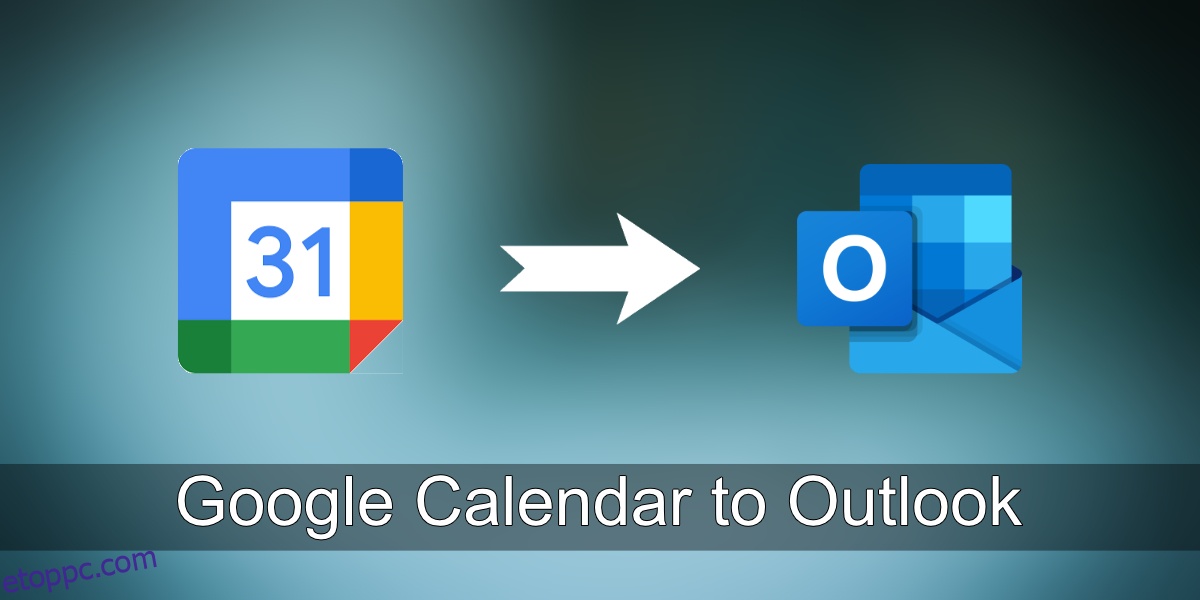A Google Naptár minden asztali és webalapú e-mail klienssel működik. Az Outlook bármilyen típusú e-mail szolgáltatáshoz képes csatlakozni. Magától értetődik, hogy az adatok szinkronizálhatók a kettő között.
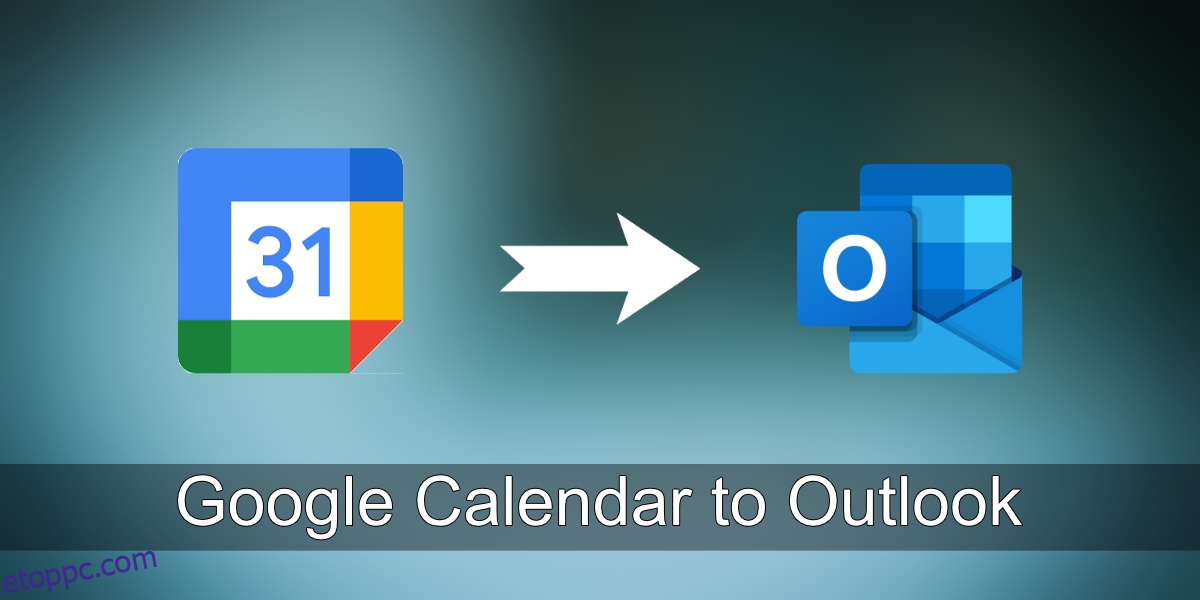
Tartalomjegyzék
Google naptár az Outlookhoz
Az Outlook egyszerre e-mail szolgáltatás és asztali alkalmazás. Az asztali alkalmazás és a webalkalmazás lehetővé teszi más, nem Outlook és nem Microsoft e-mailek összekapcsolását. Az Outlookban más fiókokból is fogadhat e-maileket, ami nagyszerű, ha szereti a szolgáltatásait. Az e-mailek mellett a Google Naptárból is szinkronizálja az eseményeket.
Ennek ellenére, ha csak eseményeket szeretne hozzáadni a Google Naptárból az Outlookhoz, de nem akarja hozzáadni az e-mail fiókot, akkor ezt is megteheti. Itt van, hogyan.
Adja hozzá a Google Naptárat az Outlookhoz
Ha Google-naptárt szeretne hozzáadni az Outlookhoz anélkül, hogy a kapcsolódó Google-fiókot bejelentkezne az Outlookba, hozzá kell adnia a naptárt feedként.
Nyissa meg a Google Naptárat.
A bal oldali oszlopban kattintson a további beállítások gombra a hozzáadni kívánt naptár mellett.
Válassza a Beállítások és megosztás lehetőséget.
A Settings snd Sharing képernyőn görgessen le a Naptár integrálása részhez.
Keresse meg a Titkos cím iCal formátumban mezőt.
Másolja a címet a vágólapra.
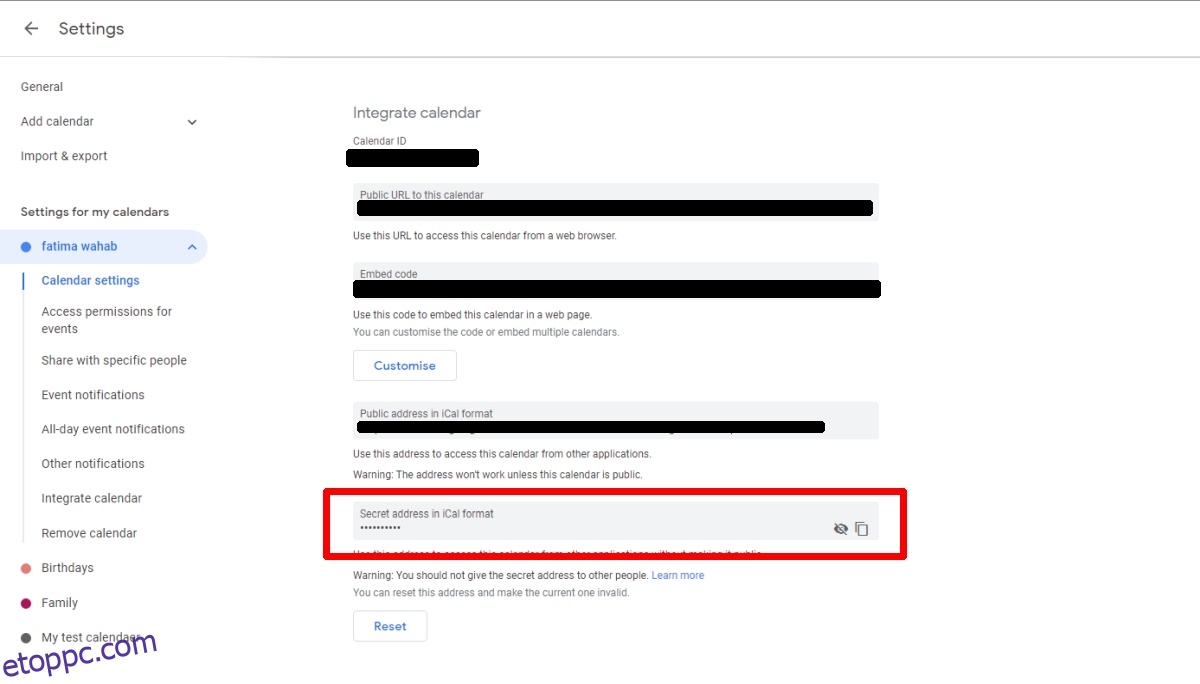
Nyissa meg az Outlookot.
Lépjen a Fájl> Fiókbeállítások> Fiókbeállítások menüpontra.
Válassza az Internetes naptárak lapot.
Kattintson az Új gombra.
Írja be a másolt címet a címmezőbe.
Kattintson a Hozzáadás gombra.
A naptár hozzáadódik, és Ön megtekintheti a Google Naptár eseményeit az Outlookban.
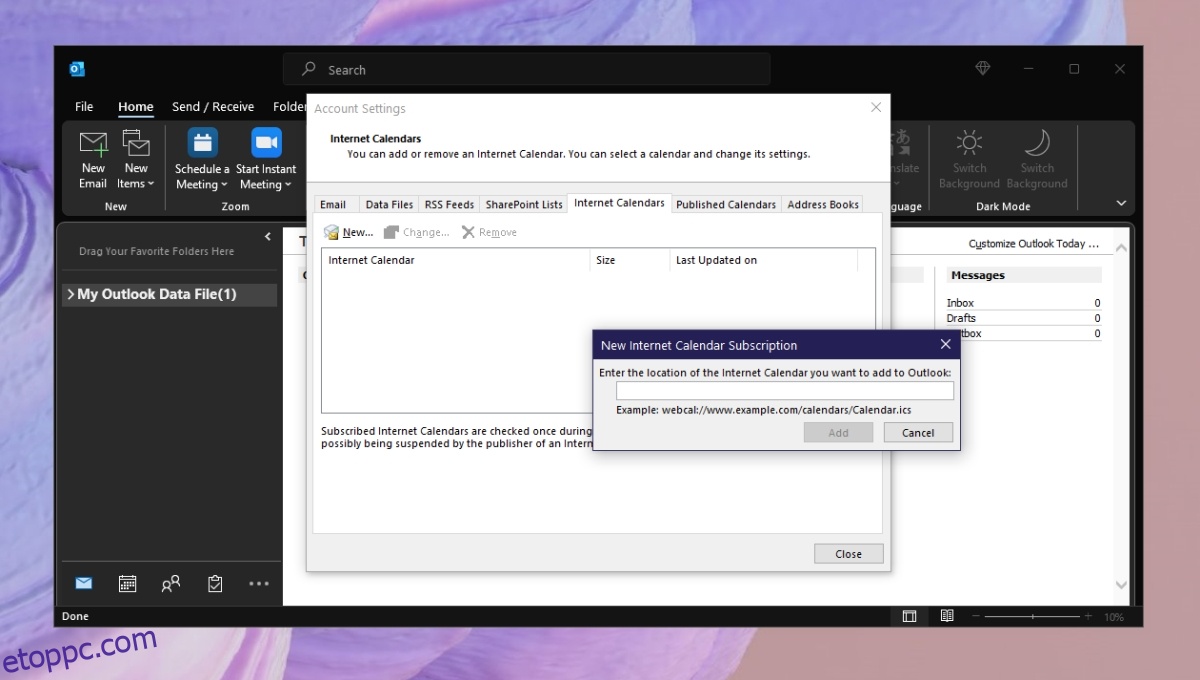
Mivel közvetlenül a Google Naptárból gyűjti le az információkat, a naptárhoz hozzáadott új események automatikusan szinkronizálódnak az Outlookkal. Az események szinkronizálásához meg kell nyitnia az Outlookot. Nem kell bejelentkeznie Google-fiókjába, és ez a módszer nem kényszeríti arra, hogy a naptárat nyilvánossá tegye.
Következtetés
A Google Naptár a legjobb együttműködési lehetőségeket kínálja az alkalmazások között. Nem próbálja meg megakadályozni, hogy más alkalmazások interakcióba lépjenek vele, és szabadon engedélyezi az adatok szinkronizálását velük, ha be van állítva a mechanizmus. Nem csak az összes eseményt szinkronizálhatja egy vagy összes Google Naptár naptárából az Outlookba, hanem letöltheti a teljes Google Naptárt ZIP formátumban is. Ha egy asztali kliens lehetővé teszi, ez az exportált ZIP-fájl importálható, így a Google Naptár összes eseményének teljes előzménye megtekinthető. Ne feledje, hogy egyetlen Google Naptár-fiókhoz több naptár tartozik. Ügyeljen arra, hogy a megfelelőt adja hozzá.